
Додавання, редагування, вилучення та видалення класів у програмі «Шкільні уроки»
Клас — це група осіб, яка складається принаймні з одного викладача. Програма «Шкільні уроки» автоматично заповнює бічну панель усіма вашими Apple School Manager класами. Якщо ІТ-адміністратор вашого навчального закладу призначив вам привілей «Створювати, редагувати та видаляти заняття» в Apple School Manager, ви також можете додавати, редагувати, вилучати, архівувати й видаляти класи в програмі «Шкільні уроки». Додавання класів у програмі «Шкільні уроки» дає змогу створювати класи для груп і клубів, які не включено до системи інформації про учнів (SIS) вашої установи.
Програма «Шкільні уроки» автоматично синхронізує класи, які ви додаєте за допомогою Apple School Manager, що робить класи й інформацію (наприклад, назву та псевдонім класу) видимими для інших осіб у вашій установі.
Примітка.
Щоб додавати, редагувати, вилучати, архівувати або видаляти класи, потрібно мати підключення до Інтернету.
Коли ви вилучаєте клас, він видаляється з Apple School Manager, а також вилучаються учні, дані про їхню успішність і аналітика, відповіді на запитання на виході, загальні результати й результати перевірки для контрольних робіт і роботи учнів, а потім зберігаються доступні лише для перегляду копії всіх завдань або контрольних робіт у папці Архів класу. Видалення архіву класу призводить до вилучення класу та всіх пов’язаних із ним даних.
Додавання класу в програмі «Шкільні уроки»
У програмі «Шкільні уроки»
 торкніться «Додати клас» на бічній панелі.
торкніться «Додати клас» на бічній панелі.Введіть назву нового класу.
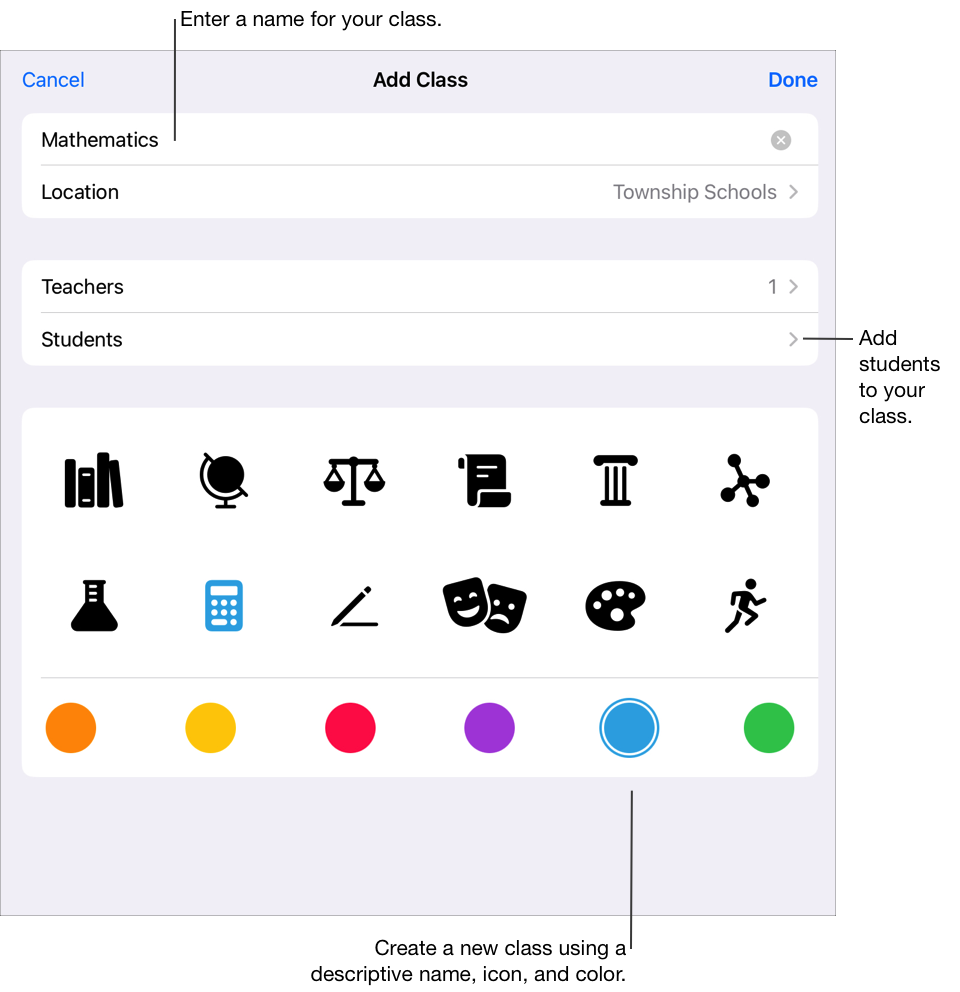
Щоб змінити локацію класу, торкніться «Локація», а потім — виберіть локацію, яку потрібно використовувати для нового класу (якщо доступно).
Примітка. Поле «Локація» відображається лише тоді, коли у вас є кілька локацій. Ви можете вибрати лише локації, які ІТ-адміністратор вашого навчального закладу додав для вашого облікового запису в розділі «Ролі/локації» в Apple School Manager.
Додавання викладачів і учнів до нового класу:
Щоб додати нових викладачів, торкніть «Викладачі», виберіть поле «Викладач» або «Клас», введіть імʼя викладача або назву класу, а потім торкніться вказаного викладача або класу.
Ви можете додати до 15 викладачів до свого класу (включно з вами). Перш ніж ви зможете додати викладача до заняття, Керований обліковий запис Apple викладача має бути створено в Apple School Manager у будь-якому вашому розташуванні. Щоб додати клас і всіх викладачів у класі, торкніться класу в полі «Викладач» або «Клас».
Щоб додати нових учнів, натисніть «Учні», виберіть поле «Учень» або «Клас», введіть ім’я учня або назву класу, а потім торкніться імені учня або назви класу.
Ви можете додати загалом до 100 учнів і викладачів до свого класу (включно з вами). Перш ніж ви зможете додати учня до заняття, керований обліковий запис Apple учня має бути створено в Apple School Manager у будь-якому вашому розташуванні або ви самі маєте створити новий обліковий запис учня в програмі «Шкільні уроки». Щоб додати клас і всіх учнів у класі, торкніться класу в полі «Учень» або «Клас».
Примітка. Коли ви додаєте викладачів або учнів, ви можете використовувати їхні імена, прізвища або керовані облікові записи Apple.
Торкніться, щоб вибрати іконку та колір для класу, а потім — «Готово».
Редагування класу в програмі «Шкільні уроки»
У програмі «Шкільні уроки»
 виконайте одну з таких дій.
виконайте одну з таких дій.Торкніться класу на бічній панелі й утримуйте його, а потім торкніться «Редагувати клас».
Проведіть ліворуч по класу на бічній панелі, а потім торкніться
 .
.
Редагування інформації про клас:
Щоб змінити назву класу, введіть нову назву.
Щоб змінити викладачів, торкніться «Викладачі», а потім виконайте одну з наведених нижче дій.
Щоб додати викладачів, торкніть «Викладач» або «Клас», введіть імʼя викладача або назву класу, а потім торкніться вказаного викладача або класу.
Щоб вилучити викладачів, проведіть пальцем ліворуч по викладачу, якого потрібно вилучити, і торкніться «Видалити».
Щоб змінити учнів, торкніться «Учні», а потім виконайте одну з наведених нижче дій.
Щоб додати учнів, натисніть «Учень» або «Клас», введіть ім’я учня або назву класу, а потім торкніться вказаного імені учня або назви класу.
Щоб вилучити учнів, проведіть пальцем ліворуч по учню, якого потрібно вилучити, і торкніться «Видалити».
Щоб створити обліковий запис учня, торкніть «Учень» або «Клас», а потім введіть імʼя учня, якому хочете створити обліковий запис, щоб він приєднався до класу.
Щоб змінити іконку або колір для класу, виберіть нову іконку або колір.
Примітка. Не можна змінити місцезнаходження класу після початкового налаштування та збереження.
Упевніться, що інформація щодо вашого класу правильна, і торкніться «Готово».
Примітка. Для класів, створених у системі інформації про учнів (SIS), у програмі «Шкільні уроки» можна змінювати лише колір, значок і назву. Класи в Apple School Manager мають формальну назву, задану адміністраторами в Apple School Manager, і псевдонім, заданий викладачами у програмі «Шкільні уроки». Коли ви редагуєте назву класу в програмі «Шкільні уроки», ви можете змінити псевдонім Apple School Manager.
Вилучення класу в програмі «Шкільні уроки»
У програмі «Шкільні уроки»
 виконайте одну з таких дій.
виконайте одну з таких дій.Торкніться класу на бічній панелі й утримуйте його, а потім торкніться «Вилучити клас».
Проведіть ліворуч по класу на бічній панелі, а потім торкніться
 .
.Відредагуйте клас, а потім торкніть «Вилучити заняття» у нижчій частині спливаючої панелі.
Підтвердьте, що клас потрібно вилучити, а потім торкніться «Вилучити».
Програма «Шкільні уроки» видаляє клас з Apple School Manager і вилучає учнів, дані про їхню успішність і аналітику, відповіді на запитання на виході, роботи учнів, а також загальні результати й результати перевірки для контрольних робіт. Програма «Шкільні уроки» видаляє файли учнів зі сховища iCloud Drive, а потім зберігає копії завдань і контрольних робіт лише для перегляду в архіві класу. Після вилучення класу всі викладачі, які мають до нього доступ, втрачають до нього доступ.
Для завдань: перш ніж видалити файли учнів, програма «Шкільні уроки» повертає копії всіх файлів, які не було повернуто учням раніше.
Для контрольних робіт: під час збереження контрольної роботи, призначеної лише для перегляду, програма «Шкільні уроки» додає дії інструментів розмітки, бали й аналітику.
Примітка. Ви не можете вилучати класи, створені в системі інформації про учнів (SIS).
Видалення архіву класу в програмі «Шкільні уроки»
У програмі «Шкільні уроки»
 виберіть «Архівовані» на бічній панелі.
виберіть «Архівовані» на бічній панелі.Виконайте одну з наведених нижче дій для архівованого класу, який хочете вилучити.
Торкніться архівованого класу й утримуйте його, а потім торкніться «Видалити».
Виберіть доданий в архів клас і у верхньому правому куті торкніться значка
 .
.
Підтвердьте, що ви хочете видалити архів класу, і торкніться «Видалити».
У програмі «Шкільні уроки» видаляться архів класу та всі пов’язані з ним дані. Видалення архіву класу впливає на всіх викладачів, які мають доступ до класу.